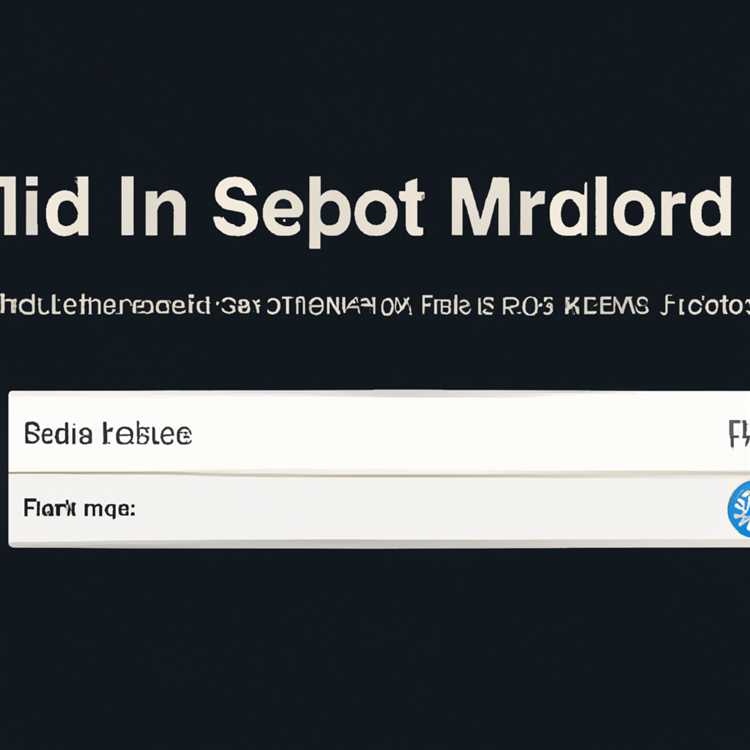Jika Anda memiliki iPhone, Anda mungkin pernah mengalami masalah dengan notifikasi pesan yang tidak muncul. Ini adalah masalah umum yang bisa terjadi pada semua pengguna iPhone, terlepas dari versi iOS yang digunakan. Ketika notifikasi pesan tidak muncul, Anda mungkin melewatkan pesan penting dari orang lain.
Ada beberapa alasan mengapa notifikasi pesan pada iPhone Anda mungkin tidak muncul. Salah satunya adalah pengaturan internal iPhone Anda. Jika pengaturan notifikasi pesan Anda diatur sebagai "Tidak ada", maka Anda tidak akan menerima notifikasi pesan apa pun. Untuk memeriksa pengaturan notifikasi pesan Anda, buka Pengaturan, lalu ketuk "Notifikasi". Pastikan pengaturan notifikasi pesan Anda diatur dengan benar.
Selain itu, jika Anda menggunakan iMessage untuk mengirim dan menerima pesan, pastikan bahwa pengaturan iMessage Anda diaktifkan. Buka Pengaturan, lalu ketuk "Pesan" dan pastikan bahwa iMessage telah diaktifkan. Jika iMessage tidak diaktifkan, Anda tidak akan menerima notifikasi pesan yang dikirim melalui iMessage.
Ada juga masalah yang berkaitan dengan jaringan yang dapat menyebabkan notifikasi pesan tidak muncul. Jika Anda mengalami masalah dengan koneksi jaringan Anda, seperti tidak ada sinyal, atau Anda sedang terhubung dengan jaringan Wi-Fi yang buruk, ini dapat menyebabkan notifikasi pesan tidak dikirim atau diterima dengan baik. Pastikan Anda memiliki koneksi jaringan yang baik sebelum mengirim atau menerima pesan.
Jika Anda yakin bahwa pengaturan dan koneksi jaringan Anda sudah benar, tetapi Anda masih tidak menerima notifikasi pesan, ada beberapa tips yang bisa Anda coba untuk memperbaikinya. Pertama, pastikan bahwa Airplane mode tidak diaktifkan. Jika aktiv, ini akan mematikan semua fungsi jaringan di iPhone Anda, termasuk notifikasi pesan. Pastikan juga bahwa Wi-Fi Anda diaktifkan dan terhubung ke jaringan yang baik.
Jika Anda mengalami masalah dengan notifikasi pesan pada iPhone Anda, tidak ada alasan untuk panik. Dalam kebanyakan kasus, masalah ini merupakan masalah kecil yang dapat diperbaiki dengan beberapa langkah sederhana. Namun, jika Anda sudah mencoba semua tips di atas dan masih tidak menerima notifikasi pesan, mungkin ada masalah lain yang perlu Anda periksa, seperti memeriksa apakah ada pembaruan iOS terbaru yang tersedia atau menghubungi Apple support untuk mendapatkan bantuan lebih lanjut.
Pengetahuan Tentang Notifikasi Pesan yang Tidak Muncul di iPhone: Mulai Menerima Pesan Teks

Jika Anda menggunakan iPhone dan tidak menerima notifikasi pesan teks, ada beberapa kasus yang mungkin terjadi. Di sini, kami akan membahas beberapa solusi dan langkah-langkah yang dapat Anda ambil untuk memperbaiki masalah ini.
1. Pastikan iPad atau Mac Tidak Mengambil Pesan Anda
Jika Anda menggunakan perangkat Apple lainnya seperti iPad atau Mac dan mengaktifkan iMessage dengan akun yang sama, pesan teks yang Anda terima mungkin dikirim ke perangkat lain tersebut. Pastikan perangkat-perangkat ini tidak mengambil pesan Anda dengan membuka Pengaturan -> Pesan pada masing-masing perangkat dan memeriksa apakah opsi "Terima di luar jaringan Wi-Fi" diaktifkan.
2. Periksa Pengaturan Mode Diam
iPhone memiliki mode diam yang memungkinkan Anda untuk tetap terhubung secara visual tetapi tidak menerima notifikasi suara. Pastikan mode diam tidak diaktifkan dengan mengecek apakah ikon bulan di sebelah profil gambar Anda di bagian atas layar tidak ada.
3. Pastikan Tidak Ada Filter yang Diterapkan pada Pesan
Kemungkinan iPhone Anda telah menerapkan filter pada pesan teks, sehingga beberapa pesan tidak ditampilkan sebagai notifikasi. Buka aplikasi Pesan, ketuk ikon tiga titik di kanan atas, pilih "Pengaturan", dan periksa apakah ada filter yang diaktifkan. Jika ada, matikan filter tersebut.
4. Periksa Pengaturan Notifikasi untuk Aplikasi Pesan
Pastikan pengaturan notifikasi untuk aplikasi Pesan telah diaktifkan dengan benar. Buka Pengaturan -> Notifikasi -> Pesan dan pastikan opsi "Izinkan Notifikasi" diaktifkan. Anda juga dapat menyesuaikan pengaturan notifikasi sesuai keinginan Anda.
5. Periksa Pembaruan Perangkat Lunak
Kemungkinan, masalah ini dapat diselesaikan dengan memperbarui versi perangkat lunak iPhone Anda. Buka Pengaturan -> Umum -> Pembaruan Perangkat Lunak dan periksa apakah ada versi perangkat lunak terbaru yang tersedia. Jika ada, unduh dan perbarui perangkat lunak iPhone Anda ke versi terbaru.
6. Coba Restart Ulang iPhone Anda
Kadang-kadang, masalah notifikasi pesan dapat diselesaikan dengan cara sederhana yaitu dengan me-restart ulang iPhone Anda. Tekan dan tahan tombol daya (Tombol Sleep/Wake) dan tombol volume turun secara bersamaan hingga muncul slider pengaturan daya. Geser slider untuk mematikan iPhone Anda, dan kemudian tekan tombol daya lagi untuk menyalakannya kembali.
Jika langkah-langkah di atas belum berhasil, ada beberapa solusi lain yang dapat Anda coba:
7. Periksa Pengaturan Operator Seluler
Mungkin ada masalah dengan operator seluler Anda yang menyebabkan Anda tidak menerima notifikasi pesan teks. Periksa dengan operator seluler Anda untuk memastikan tidak ada masalah jaringan atau pengaturan yang menyebabkan masalah ini.
8. Rekatkan Kembali Kartu SIM Anda
Kadang-kadang, masalah dengan penerimaan notifikasi pesan dapat disebabkan oleh masalah dengan kartu SIM. Matikan iPhone Anda, lepaskan kartu SIM, lalu pasang kembali kartu SIM dengan hati-hati. Nyalakan iPhone kembali dan periksa apakah masalah sudah teratasi.
Dengan mengikuti langkah-langkah di atas, Anda harus dapat memulai kembali menerima notifikasi pesan teks di iPhone Anda. Jika masalah masih berlanjut, disarankan untuk menghubungi dukungan Apple atau membawa perangkat Anda ke pusat layanan resmi Apple untuk mendapatkan bantuan lebih lanjut.
Panduan Pengguna: Aktifkan Notifikasi Pesan di iPhone

Notifikasi pesan adalah fitur penting di iPhone yang memungkinkan Anda menerima pemberitahuan secara langsung saat pesan masuk. Namun, beberapa pengguna melaporkan bahwa mereka mengalami masalah di mana pesan mereka tidak muncul. Berikut adalah panduan langkah demi langkah untuk mengaktifkan notifikasi pesan di iPhone Anda, serta beberapa tip untuk mengatasi masalah yang mungkin Anda hadapi:
- Periksa Pengaturan Wi-Fi dan Jaringan Seluler
- Aktifkan Notifikasi Pesan pada Pengaturan iPhone Anda
- Periksa Pengaturan Aplikasi Pesan
- Restart iPhone Anda
- Periksa Mode Airplane (Pesawat)
- Periksa Pengaturan Do Not Disturb (Jangan Ganggu)
- Periksa Pengaturan Bluetooth
- Perbarui Sistem Operasi iPhone Anda
- Periksa Pengaturan Kontak
Terkadang, masalah notifikasi pesan dapat terjadi karena masalah dengan koneksi Wi-Fi atau jaringan seluler. Pastikan bahwa Anda memiliki koneksi yang baik dan stabil.
Untuk mengaktifkan notifikasi pesan, buka Pengaturan iPhone Anda, lalu pilih "Notifikasi" dan cari aplikasi Pesan. Pastikan bahwa notifikasi diaktifkan dan atur preferensi Anda sesuai keinginan.
Di aplikasi Pesan, pastikan Anda memiliki notifikasi yang diaktifkan. Buka aplikasi Pesan, ketuk "More" di bagian kanan bawah, lalu pilih "Settings". Pastikan opsi "Notifications" diaktifkan.
Kadang-kadang, menghidupkan kembali iPhone dapat memperbaiki masalah notifikasi. Matikan iPhone Anda sepenuhnya, lalu hidupkan kembali setelah beberapa saat.
Jika Mode Airplane (Pesawat) diaktifkan, notifikasi mungkin tidak akan muncul. Pastikan Mode Airplane (Pesawat) dalam keadaan nonaktif.
Jika Anda mengaktifkan Pengaturan Do Not Disturb (Jangan Ganggu), ini dapat memblokir notifikasi pesan. Pastikan untuk menonaktifkan Pengaturan Do Not Disturb (Jangan Ganggu) jika Anda ingin menerima notifikasi pesan.
Pastikan Bluetooth Anda tidak terhubung ke perangkat lain yang dapat mengganggu notifikasi pesan. Jika perlu, putuskan koneksi Bluetooth sejenak.
Memperbarui sistem operasi iPhone Anda ke versi terbaru dapat memperbaiki masalah notifikasi. Pastikan untuk selalu menggunakan versi terbaru sistem operasi iPhone.
Pastikan nomor telepon atau kontak Anda tidak dihapus atau diubah. Jika perlu, perbarui informasi kontak Anda dengan benar.
Dengan mengikuti langkah-langkah di atas, Anda seharusnya dapat mengaktifkan notifikasi pesan di iPhone Anda dan mengatasi masalah notifikasi yang tidak muncul. Jika Anda masih mengalami masalah, disarankan untuk menghubungi layanan pelanggan Anda atau membaca artikel-artikel yang relevan untuk mencari solusi lebih lanjut.
Periksa Pengaturan Notifikasi Pesan Anda
Jika Anda mengalami masalah dengan notifikasi pesan yang tidak muncul di iPhone Anda, berikut adalah beberapa tips untuk mengecek pengaturan notifikasi Anda:
Pastikan Pengaturan Notifikasi Anda Aktif
1. Buka aplikasi "Pengaturan" di iPhone Anda.
2. Gulir ke bawah dan ketuk opsi "Notifikasi".
3. Cari aplikasi "Pesan" dan ketuk.
4. Pastikan toggle "Izinkan Notifikasi" sudah aktif.
Periksa Pengaturan Notifikasi Aplikasi Lain
1. Ikuti langkah 1-3 seperti di atas.
2. Pastikan aplikasi lain yang penting bagi Anda juga memiliki pengaturan notifikasi yang diaktifkan.
3. Jika aplikasi iMessage tidak muncul dalam daftar, coba update atau reinstall aplikasi.
Periksa Pengaturan Do Not Disturb dan Mode Suara
1. Buka aplikasi "Pengaturan" di iPhone Anda.
2. Gulir ke atas dan ketuk "Do Not Disturb". Pastikan bahwa mode tidak diaktifkan atau pengaturan jadwal tidak mengganggu notifikasi.
3. Pastikan juga bahwa tombol volume di iPhone Anda tidak dalam posisi sangat rendah atau volume notifikasi diatur ke level yang lebih rendah.
Periksa Koneksi Internet dan Setting iCloud
1. Pastikan iPhone Anda terhubung ke jaringan Wi-Fi atau seluler yang stabil.
2. Buka aplikasi "Pengaturan" dan ketuk nama Anda di bagian atas. Kemudian pilih "iCloud" dan pastikan opsi "Pesan" diaktifkan.
Cobalah Menghidupkan Ulang iPhone Anda
1. Tahan tombol power sampai muncul slider untuk mematikan iPhone.
2. Geser slider untuk mematikan iPhone sepenuhnya.
3. Setelah beberapa detik, tahan tombol power lagi sampai logo Apple muncul. iPhone Anda akan menyala kembali.
Jika Anda telah mencoba langkah-langkah di atas dan masih tidak menerima notifikasi pesan, ada beberapa kasus langkah selanjutnya yang dapat Anda coba:
- Perbarui iOS ke versi terbaru.
- Reset pengaturan jaringan.
- Reset semua pengaturan iPhone.
- Hapus beberapa pesan sehingga ruang di iPhone Anda lebih banyak.
- Periksa apakah Anda mungkin telah memblokir kontak atau nomor telepon tertentu.
Jika masalah notifikasi pesan masih belum terpecahkan, Anda mungkin perlu menghubungi dukungan Apple untuk mendapatkan bantuan lebih lanjut.
Pastikan untuk membaca artikel dan panduan terkait notifikasi di iPhone Anda untuk mendapatkan informasi lebih lanjut mengenai setting pemberitahuan di sistem iOS. Semoga tips ini dapat membantu Anda memecahkan masalah notifikasi pesan yang tidak muncul di iPhone Anda!
Cara Mengatasi Masalah Notifikasi Pesan yang Tidak Muncul
Adalah hal yang sangat menjengkelkan ketika Anda tidak menerima notifikasi pesan di iPhone Anda. Apakah Anda pernah mengalami masalah ini? Jika ya, berikut adalah beberapa cara untuk mengatasi masalah notifikasi pesan yang tidak muncul:
- Periksa Pengaturan Jadwal: Pastikan Anda tidak memiliki mode "Jadwal Diam" diaktifkan. Ini dapat menyebabkan semua notifikasi pesan terjadwal untuk ditunda hingga waktu tertentu yang ditentukan.
- Coba Periksa Pengaturan Konten: Pastikan bahwa pengaturan konten Anda tidak memblokir notifikasi pesan. Beberapa konten mungkin memicu filter notifikasi dan menyebabkan pesan tidak muncul.
- Periksa Pengaturan Notifikasi: Pastikan semua pengaturan notifikasi untuk aplikasi pesan Anda diatur dengan benar. Pastikan suara, ikon dan tampilan pemberitahuan diaktifkan.
- Periksa Pengaturan Operator Telepon: Beberapa operator telepon mungkin memiliki pembatasan tertentu untuk notifikasi pesan. Pastikan operator Anda mendukung notifikasi pesan untuk perangkat iOS Anda.
Jika Anda telah mencoba semua langkah di atas dan masih tidak menerima notifikasi pesan, Anda bisa mencoba hal-hal berikut:
- Periksa Versi iOS Terbaru: Pastikan Anda menggunakan versi iOS terbaru di perangkat iPhone Anda. Beberapa pembaruan perangkat lunak dapat memperbaiki masalah notifikasi.
- Periksa Pengaturan Aplikasi Pesan: Pastikan pengaturan aplikasi pesan Anda diatur dengan benar. Pastikan tidak ada pengaturan yang memblokir notifikasi pesan.
- Coba Restart Ulang Perangkat: Coba restart ulang perangkat iPhone Anda. Kadang-kadang, masalah notifikasi dapat diselesaikan dengan restart sederhana.
- Periksa Memori Penuh: Pastikan Anda memiliki cukup ruang penyimpanan yang tersedia di perangkat Anda. Jika memori penuh, itu dapat mempengaruhi notifikasi pesan.
Terakhir, jika Anda masih mengalami masalah notifikasi pesan yang tidak muncul, Anda bisa mencoba menghubungi dukungan pelanggan Apple atau membaca panduan pemecahan masalah terkait di situs web resmi mereka. Meskipun masalah notifikasi pesan yang tidak muncul tidak umum, Apple mungkin memiliki tips dan solusi yang dapat membantu Anda.
Pastikan Mode "Do Not Disturb" Tidak Aktif
Jika Anda mengalami masalah dengan notifikasi pesan yang tidak muncul di iPhone, langkah pertama yang perlu Anda lakukan adalah memastikan bahwa mode "Do Not Disturb" tidak aktif. Mode ini dapat membuat Anda melewatkan pesan dan panggilan yang masuk.
Untuk memeriksa apakah mode "Do Not Disturb" aktif, buka Control Center pada iPhone. Anda dapat membuka Control Center dengan menggeser layar dari bagian atas kanan (untuk iPhone dengan Tipe X atau lebih baru) atau dari bagian bawah layar (untuk iPhone dengan Tipe sebelum X).
Jika mode "Do Not Disturb" aktif, Anda akan melihat ikon bulan sabit di Control Center. Untuk menonaktifkan mode "Do Not Disturb", cukup ketuk ikon bulan sabit. Jika ikon tersebut tidak ada atau tidak tampak aktif, maka mode "Do Not Disturb" tidak menyebabkan masalah dengan notifikasi pesan Anda.
Penting untuk diingat bahwa meskipun mode "Do Not Disturb" tidak aktif, Anda mungkin masih akan melewatkan notifikasi jika Anda sedang menggunakan aplikasi lain yang memblokir notifikasi. Pastikan untuk mengizinkan notifikasi untuk aplikasi yang Anda gunakan agar Anda tetap dapat menerima pesan dan panggilan dari seseorang.
Jika Anda mengalami masalah dengan notifikasi pesan yang masih tidak muncul setelah memeriksa mode "Do Not Disturb", ada beberapa langkah lain yang dapat Anda coba:
- Periksa apakah pengaturan notifikasi dalam aplikasi pesan Anda sudah benar. Pastikan bahwa notifikasi pesan diaktifkan dan juga pastikan bahwa suara dan tanda visual (badge) notifikasi ditampilkan.
- Perbarui versi iOS pada iPhone Anda. Apple terus memperbarui sistem operasi iOS untuk memperbaiki masalah yang terkait dengan notifikasi dan memberikan pembaruan keamanan yang diperlukan.
- Restart iPhone Anda. Restarting dapat membantu memperbaiki masalah sementara dengan perangkat Anda.
- Reset pengaturan jaringan. Ini dapat membantu mengatasi masalah jaringan yang mungkin mempengaruhi penerimaan notifikasi.
- Backup data Anda dan lakukan reset pabrik jika langkah-langkah sebelumnya tidak berhasil. Tetapi sebelum melakukan reset pabrik, pastikan Anda sudah mencadangkan data penting Anda.
Dengan mengikuti langkah-langkah di atas, Anda harus dapat memperbaiki masalah notifikasi pesan yang tidak muncul di iPhone Anda. Jika masalah tetap ada, maka ada kemungkinan masalah ini terkait dengan masalah teknis yang lebih dalam, dan Anda mungkin perlu menghubungi dukungan Apple atau membawa iPhone Anda ke pusat servis.
Mengoptimalkan Pengaturan Notifikasi pada Aplikasi Pesan
Jika Anda menggunakan iPhone dan menghadapi masalah dengan notifikasi pesan yang tidak muncul, ada beberapa trik dan pengaturan yang dapat Anda coba untuk memperbaiki masalah tersebut. Dalam artikel ini, kami akan menjelaskan secara rinci tentang cara mengoptimalkan pengaturan notifikasi pada aplikasi Pesan iPhone Anda.
Ketahui versi dan pembaruan aplikasi Pesan
Beberapa versi lama aplikasi Pesan mungkin mengalami masalah dalam mengirim notifikasi. Oleh karena itu, pastikan Anda memiliki versi terbaru aplikasi Pesan dan jika tidak, perbarui aplikasi tersebut ke versi terbaru.
Periksa pengaturan notifikasi
Pastikan Notifikasi Pesan diaktifkan di Pengaturan iPhone Anda. Caranya, buka Pengaturan iPhone Anda, gulir dan ketuk "Pesan", periksa apakah notifikasi diaktifkan. Selain itu, pastikan Anda telah mengaktifkan notifikasi banner atau pemberitahuan suara untuk pesan masuk.
Periksa koneksi jaringan
Koneksi jaringan yang buruk, termasuk Wi-Fi atau sinyal seluler yang lemah, dapat menyebabkan masalah notifikasi pesan. Pastikan Anda memiliki koneksi Wi-Fi atau seluler yang kuat ketika menggunakan aplikasi Pesan. Selain itu, pastikan mode Pesawat tidak diaktifkan, karena dapat mempengaruhi koneksi jaringan Anda.
Periksa pengaturan Do Not Disturb (Diamkan Saja)
Jika Anda memiliki pengaturan Do Not Disturb (Diamkan Saja) diaktifkan, pastikan Anda mengizinkan notifikasi dari aplikasi Pesan. Caranya, buka Pengaturan iPhone Anda, gulir dan ketuk "Pemberitahuan", cari aplikasi Pesan, lalu pastikan pengaturan Do Not Disturb (Diamkan Saja) tidak menghalangi notifikasi.
Reset pengaturan jaringan
Jika semua pengaturan di atas tidak berhasil, Anda dapat mencoba mereset pengaturan jaringan iPhone Anda. Caranya, buka Pengaturan iPhone Anda, gulir ke bawah dan ketuk "Umum", ketuk "Reset", lalu pilih "Reset Pengaturan Jaringan". Setelah mereset pengaturan jaringan, periksa apakah masalah notifikasi pesan telah teratasi.
Dengan mengikuti langkah-langkah di atas, Anda dapat mengoptimalkan pengaturan notifikasi pada aplikasi Pesan iPhone Anda. Namun, jika Anda masih belum menerima notifikasi pesan, Anda mungkin perlu menjelajahi beberapa solusi lain atau menghubungi pusat dukungan Apple untuk mendapatkan bantuan lebih lanjut.
Pembaruan Perangkat Lunak iPhone untuk Memperbaiki Notifikasi Pesan yang Hilang
Jika Anda tidak menerima notifikasi pesan di iPhone, ada beberapa langkah yang dapat Anda coba untuk memperbaikinya. Satu cara untuk mengatasi masalah ini adalah dengan memperbarui perangkat lunak iPhone Anda ke versi terbaru.
Langkah-langkah berikut akan memandu Anda tentang cara memperbarui perangkat lunak iPhone Anda:
- Pastikan iPhone Anda terhubung ke Wi-Fi atau jaringan seluler yang terhubung ke internet.
- Buka aplikasi Pengaturan di iPhone Anda.
- Gulir ke bawah dan ketuk pada opsi "Umum".
- Pilih "Pembaruan Perangkat Lunak" di bagian atas daftar opsi.
- Jika ada pembaruan yang tersedia, Anda akan melihat daftar pembaruan yang tersedia. Ketuk "Unduh dan Pasang" untuk memulai proses pembaruan. Pastikan iPhone Anda memiliki ruang yang cukup untuk menginstal pembaruan.
- Ikuti petunjuk di layar untuk menginstal pembaruan. iPhone Anda akan restart setelah pembaruan selesai diinstal.
Segera setelah iPhone Anda menyala kembali, periksa apakah notifikasi pesan sudah berfungsi dengan baik.
Jika pembaruan perangkat lunak tidak memperbaiki masalah, ada beberapa langkah tambahan yang dapat Anda coba:
- Pastikan mode Diam tidak aktif. Mode Diam dapat memblokir notifikasi pesan. Untuk menonaktifkannya, buka Control Center (dengan menggesek ke atas dari bagian bawah layar), dan pastikan mode Diam (tanda bulat dengan garis di sekitarnya) tidak sedang aktif. Jika mode Diam aktif, ketuk ikon untuk mematikannya.
- Periksa pengaturan notifikasi untuk aplikasi Pesan. Buka Pengaturan, gulir ke bawah dan ketuk pada opsi "Maklumat". Cari aplikasi Pesan di daftar dan pastikan opsi notifikasi diaktifkan.
- Periksa apakah Anda memiliki filter pesan yang mengarah ke kotak surat yang salah. Buka aplikasi Pesan, ketuk nama orang atau nomor telepon dari pengirim yang tidak mendapatkan notifikasi, dan pastikan tidak ada filter yang salah yang menyebabkan pesan masuk ke kotak surat yang salah.
Jika Anda masih mengalami masalah dengan notifikasi pesan setelah mencoba langkah-langkah di atas, Anda dapat mencoba mengatur ulang pengaturan jaringan iPhone. Buka Pengaturan, ketuk "Umum", gulir ke bawah, dan ketuk "Reset". Pilih opsi "Reset Pengaturan Jaringan". Ini akan menghapus semua pengaturan jaringan yang ada pada iPhone Anda dan mengatur ulangnya ke pengaturan default pabrik. Pastikan Anda memasukkan kata sandi Wi-Fi setelah mengatur ulang pengaturan jaringan.
Harap dicatat bahwa mengatur ulang pengaturan jaringan akan menghapus semua kata sandi Wi-Fi yang sudah disimpan pada iPhone Anda.
Dalam beberapa kasus, masalah notifikasi pesan terkait dengan penyedia layanan atau penerima pesan. Pastikan penyedia layanan telepon Anda telah memperbarui perangkat mereka ke versi terbaru dan pastikan penerima pesan Anda tidak memiliki filter yang mencegah pesan dari Anda.
Dengan mengikuti langkah-langkah ini, Anda akan dapat memperbaiki masalah notifikasi pesan yang hilang di iPhone Anda dan tidak lagi melewatkan pesan penting.